- Tuner TV digital adalah cara yang bagus untuk menonton TV di PC, tetapi Anda juga memerlukan perangkat lunak untuk menjalankan perangkat.
- Hal ini tampaknya menjadi kasus dengan aplikasi pendaftaran perangkat TV tuner Digital, dan kami akan membahas pentingnya.
- Untuk lebih banyak artikel yang meliput streaming, kunjungi kami Hub Streaming khusus.
- Untuk mempelajari hal-hal sepele yang lebih menyenangkan yang mencakup berbagai topik, kunjungi kami Apa itu bagian? demikian juga.

Perangkat lunak ini akan menjaga driver Anda tetap aktif dan berjalan, sehingga menjaga Anda tetap aman dari kesalahan umum komputer dan kegagalan perangkat keras. Periksa semua driver Anda sekarang dalam 3 langkah mudah:
- Unduh DriverFix (file unduhan terverifikasi).
- Klik Mulai Pindai untuk menemukan semua driver yang bermasalah.
- Klik Perbarui Driver untuk mendapatkan versi baru dan menghindari kegagalan fungsi sistem.
- DriverFix telah diunduh oleh 0 pembaca bulan ini.
Bagi anda yang penggemar menonton TV kabel di PC mungkin sudah mengetahui apa itu aplikasi pendaftaran perangkat TV Tuner Digital.
Anda menggunakannya setiap hari untuk menonton konten kabel di PC Anda, dan Anda mungkin juga menyukainya.
Apa itu aplikasi pendaftaran perangkat TV tuner Digital?

Bagi mereka yang tidak, aplikasi pendaftaran perangkat TV tuner digital adalah tugas terjadwal yang merupakan bagian dari Windows Media Center. Ini memungkinkan Anda untuk menonton saluran kabel digital premium dari penyedia kabel Anda langsung dari komputer Anda.
Aplikasi selalu berjalan di latar belakang, terus-menerus memindai PC Anda untuk mencari TV tuner yang mungkin telah terpasang. Satu-satunya masalah dengan jenis aplikasi ini adalah mereka memiliki kebiasaan buruk memperlambat PC.
Terlebih lagi, mereka biasanya dianggap sebagai ancaman oleh pihak ketiga alat antivirus, dan Anda akan menemukan pesan peringatan setiap beberapa menit.
Karena itu, akan lebih bijaksana jika Anda menghapusnya, dan mengaktifkan TV Tuner secara manual kapan pun Anda benar-benar perlu menggunakannya.
Aplikasi itu sendiri tidak menimbulkan jenis ancaman keamanan apa pun, tetapi hambatan kinerja yang ditimbulkannya mengkompensasi kegunaannya.
Untuk alternatif Windows Media Center yang hebat, lihat artikel terperinci ini.
1. Apakah saya perlu menghapus aplikasi pendaftaran perangkat TV tuner Digital?
- tekan Ctrl + Bergeser + ESC
- Ini akan membuka Pengelola tugas
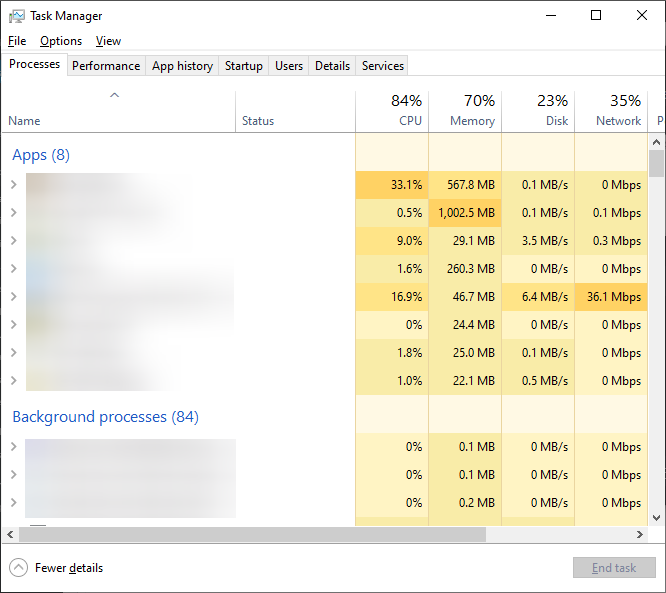
- Ini akan membuka Pengelola tugas
- Pergi ke Proses tab
- Jika Anda melihat proses bernama ehprivjob.exe mengambil terlalu banyak CPU, itu adalah aplikasi pendaftaran perangkat TV tuner Digital
Masalah kinerja tidak sepenuhnya benar. Anda hanya boleh menghapus aplikasi jika Anda melihatnya menggunakan terlalu banyak CPU.
2. Bagaimana cara menghapus aplikasi pendaftaran perangkat TV tuner Digital?
- tekan jendela + R
- Ini akan membuka Lari kotak dialog
- Ketik appwiz.cpl, dan pukul Memasukkan
- Klik Mengaktifkan atau menonaktifkan fitur Windows
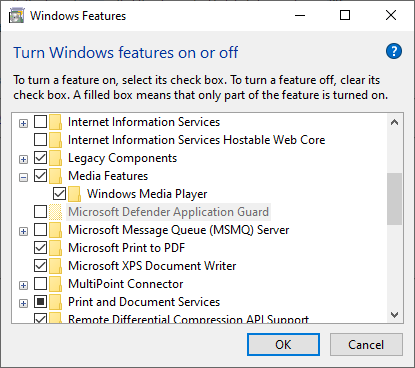
- Perluas menu tarik-turun yang terkait dengan Fitur Media
- Hapus pos pemeriksaan di sebelah Windows Media Player dan Fitur Media
- Klik Iya untuk mengkonfirmasi tindakan Anda
- Klik baik untuk membuat perubahan berlaku
Dengan mengikuti langkah-langkah ini, Anda seharusnya sekarang telah menonaktifkan aplikasi pendaftaran perangkat TV tuner Digital dari boot lagi. Namun, perhatikan bahwa sekarang program tidak lagi berjalan, Anda harus mengaktifkan TV Tuner sendiri kapan pun Anda ingin menggunakannya.
Untungnya, ini hanya ketidaknyamanan kecil dibandingkan dengan masalah kinerja yang Anda alami ketika aplikasi pendaftaran perangkat TV tuner Digital terus berjalan di latar belakang.
Apakah Anda biasanya membiarkan aplikasi pendaftaran perangkat TV tuner Digital berjalan di latar belakang atau apakah Anda menonaktifkannya juga? Beritahu kami lebih lanjut di bagian komentar di bawah.
Pertanyaan yang Sering Diajukan
Masalah kinerja tidak sepenuhnya benar. Anda hanya harus menghapus aplikasi jika Anda melihatnya mengambil terlalu banyak CPU.
Hapus pos pemeriksaan di sebelah Windows Media Player dan Fitur Media dalam Mengaktifkan atau menonaktifkan fitur Windows Tidak bisa.
Bagi yang tidak, a TV digitalpenyetelalat Registrasi aplikasi adalah terjadwal tugas itu adalah bagian dari jendela Pusat media.


